Brotli vs Gzip: WordPress にはどちらの圧縮が適していますか?
公開: 2022-08-18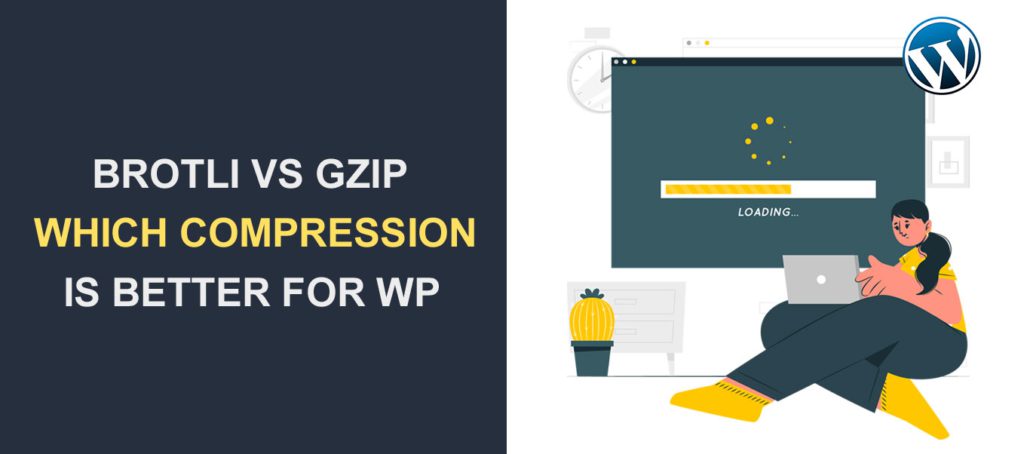 Brotli 対 Gzip 圧縮? どの圧縮ツールが優れているかを調べてください。
Brotli 対 Gzip 圧縮? どの圧縮ツールが優れているかを調べてください。
ウェブサイトのパフォーマンスに関して言えば、ハードルは高いです。 優れた Web サイトを決定する要因の 1 つは、その速度です。 最近の Web サイトは画像、動画、スクリプトであふれているため、読み込みに時間がかかります。
それにもかかわらず、競争力を維持したいWebサイトの所有者は、読み込みが遅いページを避ける必要があります. 訪問者は、数秒でも待つ必要がある場合、サイトを離れます。 これを防ぐには、Web サイトの読み込み時間を短縮する必要があります。
サイトの速度を改善する 1 つの方法は、データ圧縮です。 この手法により、ストレージ スペースが節約され、速度が向上します。 この記事では、データ圧縮とは何かについて説明します。 また、Gzip と Brotli という 2 つの主要な圧縮アルゴリズムを比較します。
コンテンツ:
- データ圧縮とは?
- Brotli と Gzip 圧縮 – 基本
- Gzip 圧縮
- ブロトリ圧縮
- Brotli および Gzip 圧縮のベンチマーク テスト
- Brotli と Gzip の Web サイトをテストする方法
- WordPress で Brotli 圧縮を有効にする
- 結論
データ圧縮とは?
データ圧縮は、圧縮アルゴリズムを使用して Web ファイルを縮小するプロセスです。 圧縮は非可逆または可逆のいずれかです。 非可逆圧縮では、データ品質が低下する場合があります。 無損失圧縮は、品質に影響を与えることなく、Web ファイルのサイズを縮小します。
圧縮が重要な理由は次のとおりです。 Web ブラウザーに URL を入力すると、要求が Web サーバーに送信されます。 サーバーは、データを取得して Web ブラウザーに表示する役割を果たします。
リクエストを受け取ったら、数秒以内にファイルをダウンロードして表示する必要があります。 Web サイトの読み込みに 3 ~ 5 秒以上かかると、直帰率が高くなります。 送信するデータが多いほど、ページの読み込みに時間がかかります。
データ圧縮は、Web サイト ファイルのサイズを縮小することで、この問題を解消しようとします。 その結果、サイトで使用するビットが少なくなり、読み込みが速くなります。 多くの Web ブラウザーは、最も一般的な圧縮アルゴリズムの 1 つまたは 2 つ (Brotli と Gzip) を受け入れます。
Brotli と Gzip 圧縮 – 基本
ここでは、両方の圧縮ツールについて簡単に紹介します。
Gzip 圧縮
Gzip は、Web ファイルのサイズを縮小するために使用される圧縮ソフトウェアです。 このソフトウェアは 1992 年 10 月 31 日にリリースされ、DEFLATE アルゴリズムに基づいています。 この形式は、Web ファイルから重複する文字を検出して削除します。 LZ77 アルゴリズムとハフマン エンコーディング アルゴリズムを組み合わせたロスレス データ圧縮です。
LZ77 アルゴリズムは、繰り返されるデータを検出し、それらをタプルに置き換えて生データを圧縮することによって機能します。 データをさらに圧縮するために、ハフマン エンコーディング アルゴリズムは、最小ビット数で繰り返し文字を割り当てます。 次に、レア/ユニークなキャラクターのビット数が最も多くなります。
Gzip は、汎用圧縮ライブラリとして設計されました。 データを生の形式で取得し、無損失で圧縮します。 主要な Web ブラウザーは Gzip をサポートしており、多くのホスティング プロバイダーが Gzip をサポートしているため、サイトで既に Gzip を使用している可能性があります。
ブロトリ圧縮
これは、もう 1 つの一般的なデータ圧縮アルゴリズムです。 Brotli は 2013 年に Google のソフトウェア エンジニアによって作成され、世界中で最も広く使用されている圧縮方法になりつつあります。 これは当然のことです。 Gzip とは異なり、Brotli はストリームを圧縮するように設計されているため、Web サーバーにより適しています。
さらに、Brotli は汎用でロスレスです。 その結果、情報を失うことなく、あらゆる種類のファイルを効率的に圧縮できます。 Brotli には幅広いサポートが付属しており、無料で使用できます。
ベンチマーク テスト – Brotli と Gzip 圧縮の比較
ここで大きな問題があります。Brotli と Gzip のどちらが優れているのでしょうか? これに答えるには、圧縮が何を伴うか、つまり、その比率と速度を理解する必要があります。
圧縮率は、圧縮前と圧縮後のファイルの違いを表します。 一方、圧縮速度は、ファイルの圧縮または解凍にかかる時間を指します。 この情報を使用して、Gzip と Brotli を比較してみましょう。

Gzip は Web サイトのファイルを最大 80% 削減できます。 この率は印象的ですが、Brotli などの他のツールの圧縮率はより優れています。 Gzip に対する Brotli のベンチマークでは、次の結果が明らかになりました。
- Gzip よりも 21% 小さい HTML ファイル
- Gzip よりも 17% 小さい CSS ファイル
- Gzip よりも 14% 小さい JavaScript ファイル
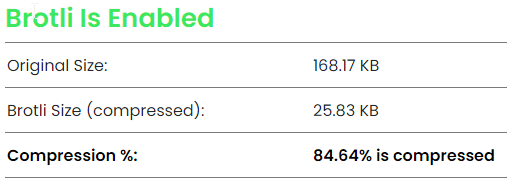
このデータに基づいて、Brotli の方が優れていると結論付けたくなるかもしれません。 Brotli は圧縮率が高くなりますが、コストがかかります。 Brotli は、Gzip と比較して圧縮に時間がかかり、速度も重要な指標です。
Brotli の圧縮率の方が優れていますが、圧縮速度の点では Gzip がリードしています。
さらに、両方の圧縮ツールの圧縮レベルは異なります。 レベルは、圧縮率と速度に直接影響します。
圧縮レベルを上げると、圧縮率が上がります。 ただし、プロセス全体が遅くなります。 したがって、より高い圧縮速度が必要な場合は、圧縮するレベルを下げる必要があります。 これは逆に機能します。
人気と利用者数ではGzipがトップ。 Brotli は 2013 年に作成されたばかりですが、Gzip は 1992 年から存在しています。Brotli は比較的新しいものですが、急速に成長しており、ホスティング プロバイダーの標準になりつつあります。
Brotli および Gzip 圧縮について Web サイトをテストする方法
Web ページが圧縮アルゴリズムを使用しているかどうかを確認するには、2 つの方法があります。 両方について説明します。
オンライン ツールを使用する
これは、WordPress Web サイトが Gzip または Brotli に対応しているかどうかを確認する最も簡単な方法です。 このチュートリアルでは、giftofspeed.com の圧縮テスト ツールを使用します。 このツールは使い方が簡単で、Web サイトに関する追加情報も提供します。
まず、表示されたテキスト フィールドにサイトの URL を入力し、その横にある [ URL をテスト] ボタンをクリックします。 ほとんどすぐに結果が得られます。 それはとても簡単です。
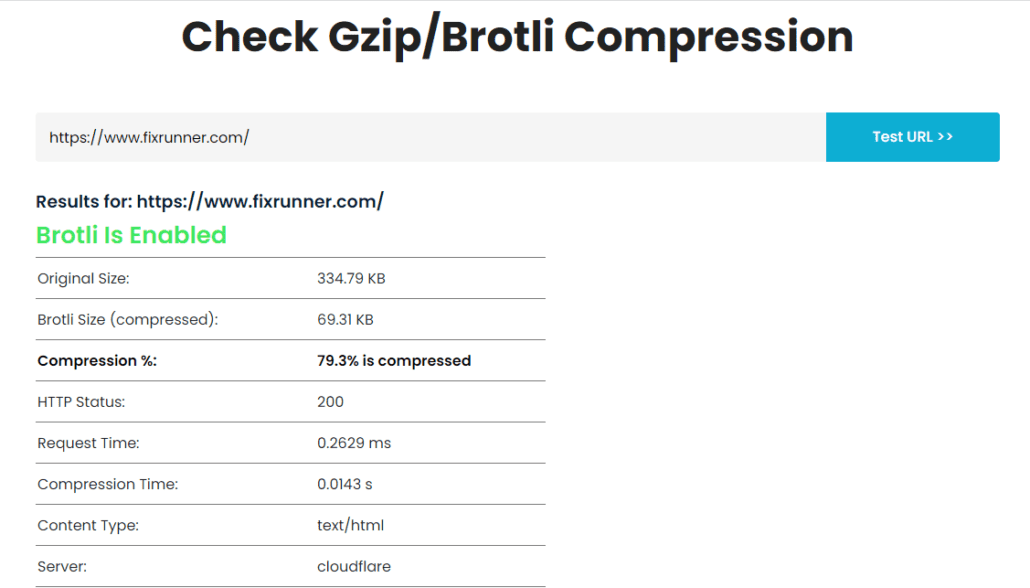
ブラウザの開発者ツールの使用 – Brotli と Gzip の比較
サイトをテストするもう 1 つの方法は、Web ブラウザーにある開発者ツールを使用することです。 このチュートリアルでは Chrome を使用しますが、他の主要なブラウザーでも同様に動作します。
開始するには、テストする Web サイトに移動し、ページの任意の場所を右クリックして [検査] を選択します。

![任意の場所を右クリックし、[検査] を選択します](/uploads/article/41470/8HEFOBAwJAe7x0Nq.png)
開発者メニューで、[ネットワーク] タブをクリックします。 ここには、現在表示しているページに関するさまざまな指標が表示されます。 何も表示されない場合は、ページをリロードする必要がある場合があります。
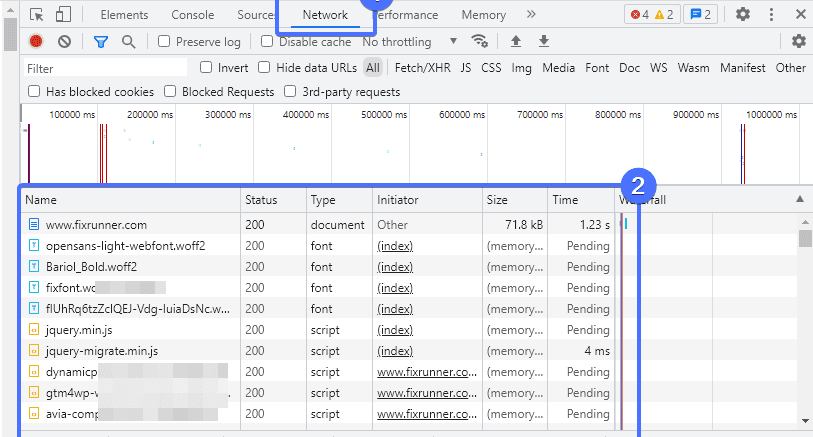
次に、ドメイン名を持つ最初のレコードまでスクロールしてクリックします。 その後、[ヘッダー] タブに切り替えます。 「Response Headers」セクションまでスクロールし、「content-encoding」ヘッダーを見つけます。 「br」が表示されている場合は、Brotli が Web サイトでアクティブであることを意味します。
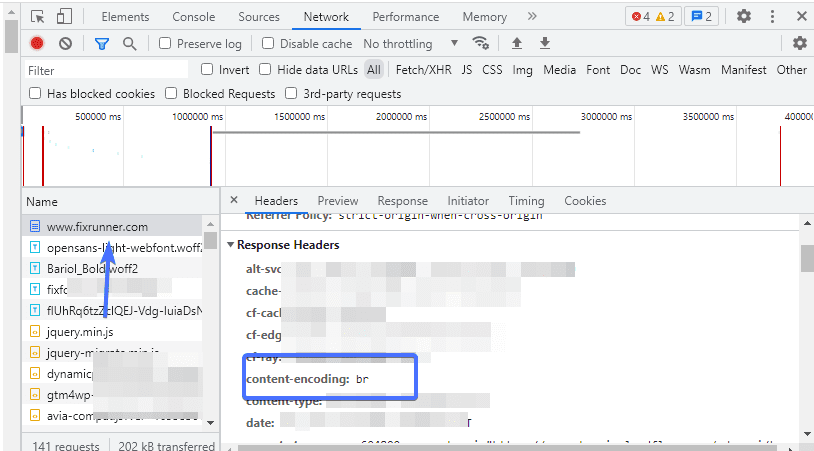
それ以外の場合、「gzip」と表示されている場合は、サイトで Gzip 圧縮が有効になっていることを意味します。
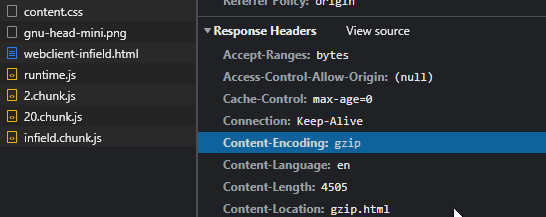
WordPress ウェブサイトで Brotli または Gzip 圧縮を有効にする
WordPress でデータ圧縮を有効にする方法は 3 つあります。 コントロール パネルへの管理者アクセス権がある場合は、サーバーにアルゴリズムを手動でインストールできます。 ただし、このアプローチにはある程度のプログラミング経験が必要です。
または、ホスティング ダッシュボードから有効にすることもできます (ホストがサポートしている場合)。 WordPress プラグインを使用して、Web サイトで有効にすることもできます。
開始する前に、エラーが発生した場合に元に戻すバージョンを確保できるように、Web サイトをバックアップする必要があります。 そうは言っても、WordPressでデータ圧縮を有効にする2つの方法があります.
WordPress キャッシュ プラグインを使用する
WordPress には、Web サイトにキャッシュ機能を追加できるプラグインが多数あります。 ただし、すべてのキャッシュ プラグインで Brotli 圧縮を有効にできるわけではないため、使用するプラグインを慎重に調査してください。
このチュートリアルでは、W3 Total Cache プラグインを使用します。 このプラグインをインストールするには、プラグイン >> 新規追加に移動します。 検索バーにプラグインの名前を入力し、プラグイン名の横にある[今すぐインストール] をクリックします。 インストールが完了すると、ボタンが「Activate」に変わります。 それをクリックしてプラグインを有効にします。 WordPress プラグインのインストール方法に関する記事を読むことができます。
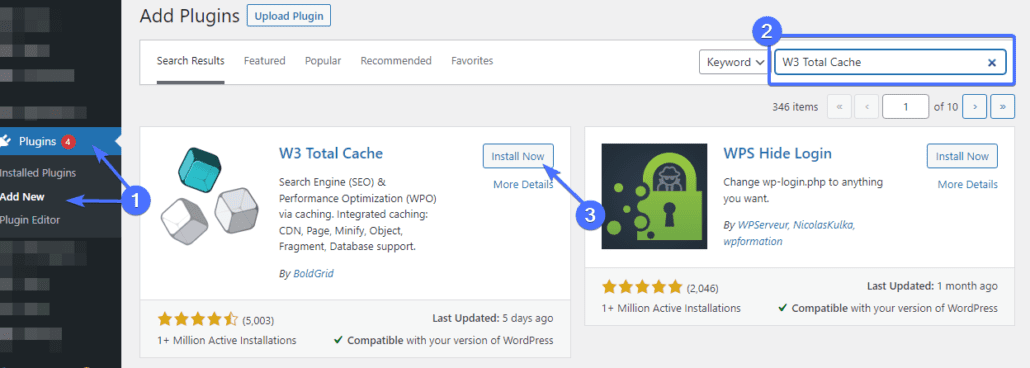
インストールしたら、 [パフォーマンス] >> [ブラウザ キャッシュ] に移動して、プラグインの [設定] ページを開きます。
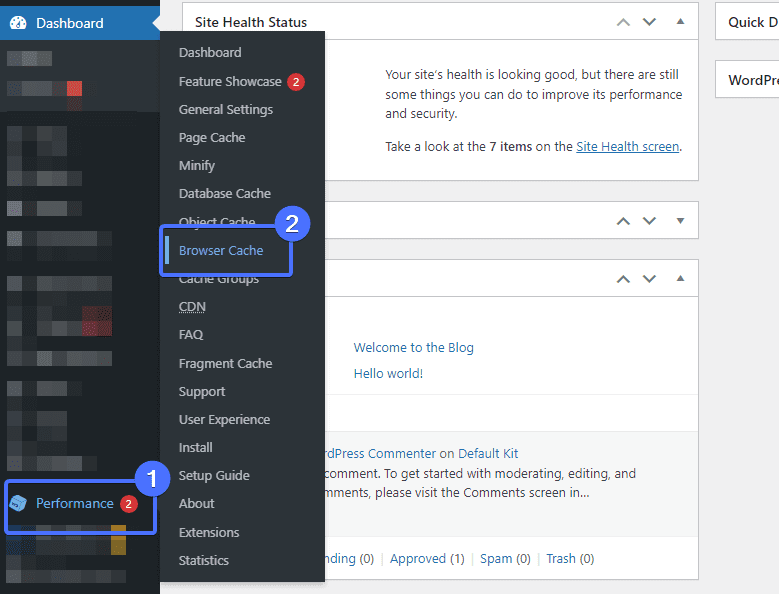
「一般」タブで、データ圧縮セクションを見つけます。 圧縮はデフォルトで Gzip に設定されます。 gzip 圧縮を使用する場合は、設定をそのままにしておくことができます。 それ以外の場合は、チェックを外して、「HTTP (brotli) 圧縮を有効にする」の横にあるチェックボックスを有効にする必要があります。
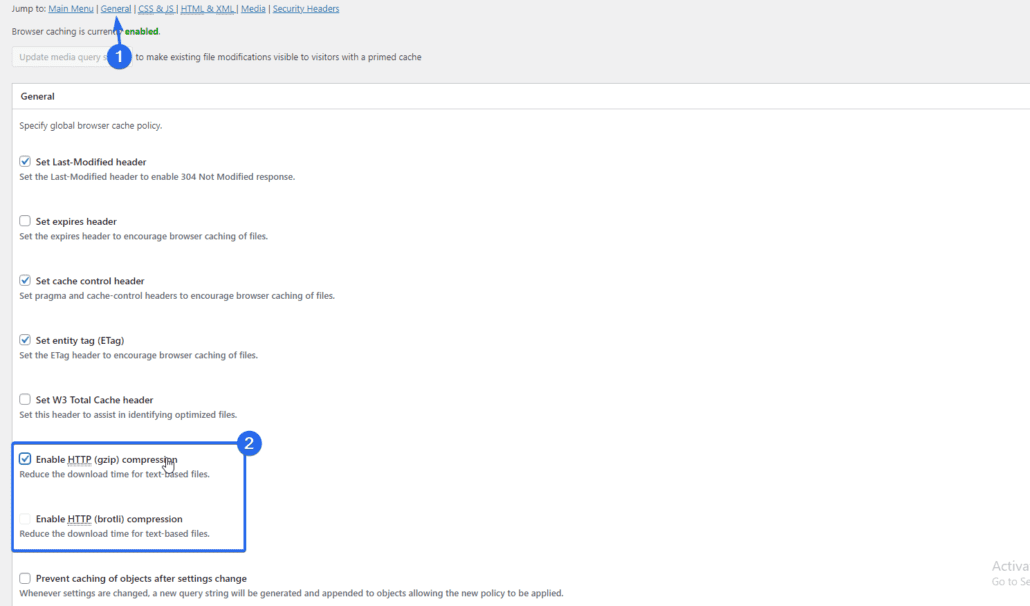
その後、下にスクロールして [ Save all settings & Purge Cache ] をクリックします。
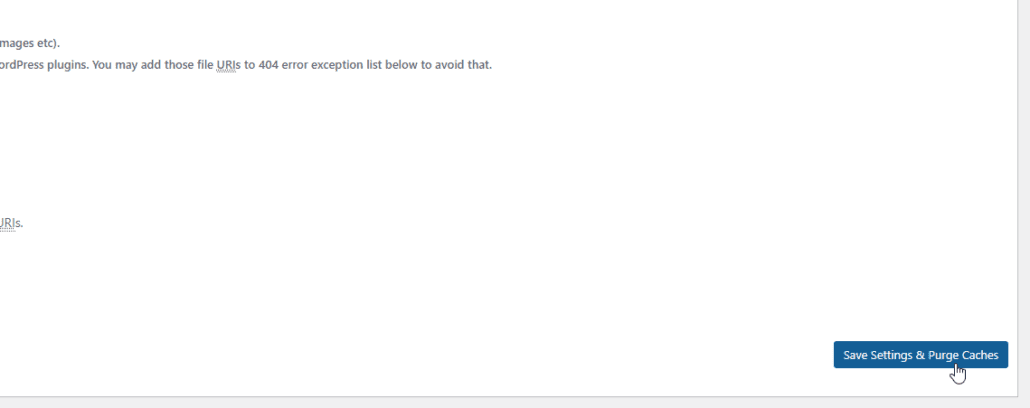
同様に、CSS & JS、HTML & XML、およびメディア ファイルも圧縮するように設定する必要があります。
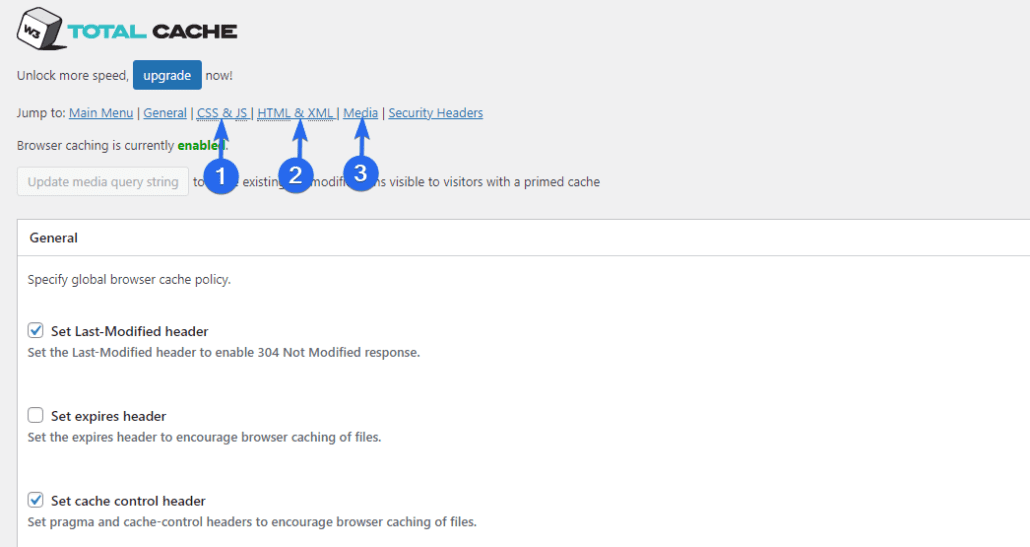
メニューを使用して、目的のセクションに移動できます。 圧縮アルゴリズムを選択したら、[ Save Changes & Purge Cache ] ボタンをクリックします。
Web ホストのサポート
すぐに使用できるデータ圧縮を提供する Web ホストは、アルゴリズムを有効にするもう 1 つの簡単な方法です。 ホスティング プロバイダーに連絡して、圧縮が提供されているかどうかを確認し、必要な圧縮レベルを知らせてください。
Web ホストがデータ圧縮を提供していない場合は、上記のプラグイン メソッドを使用できます。 それ以外の場合は、Web ホスティングのアップグレードが必要になる場合があります。 最高のWordPressホスティングプロバイダーのレビューを確認できます.
Web サイトが Cloudflare CDN を使用している場合、サイトで Brotli を簡単に有効にすることができます。 そのためには、Cloudflare ダッシュボードからサイトのアカウントにログインします。 次に、[速度] タブに移動し、[最適化] を選択します。 そこで、Brotli スイッチをOnに切り替えることができます。
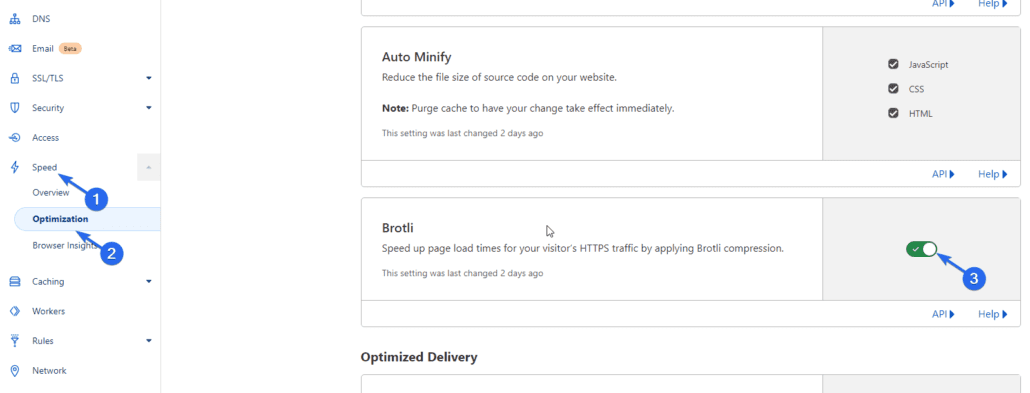
これで、WordPress Web サイトは Brotli を使用して圧縮を処理します。
補足:圧縮ツールを使用する前に、Web サイトを Cloudflare に接続する必要があります。 Cloudflare と WordPress を統合する方法に関する詳細なガイドがあります。
結論 – Brotli vs Gzip
最終的に、圧縮によってファイル サイズが小さくなるため、WordPress サイトの読み込みが速くなります。 Gzip と Brotli はどちらも、Web サイトのファイルを圧縮するのに役立ちます。
Gzip は古くてよく知られていますが、Brotli の方が圧縮率が高くなります。 ただし、Gzip よりも圧縮に時間がかかります。 それでも、Brotli はよりモダンであり、ほとんどの場合、より良い結果が得られます。
最終的な目標は、使用するツールに関係なく、Web サイトで最高のエクスペリエンスをユーザーに提供することです。 したがって、Web サイトの固有のニーズに対して両方のアルゴリズムをテストし、それぞれで速度テストを実行できます。
ウェブサイトの最適化に関するその他のヒントについては、スピード最適化ガイドをご覧ください。 また、他の WordPress チュートリアルについては、ブログの残りの部分を確認してください。
